Arkusz kalkulacyjny daje możliwość interpretowania różnorodnych danych. Dane najlepiej prezentują się, gdy są zaprezentowane graficznie, czyli za pomocą wykresów. Tworzenie prostych wykresów w Excelu jest bardzo proste, ale bardzo przydatną umiejętnością jest umiejętność dopasowania typu wykresów do naszych danych.
Tworzenie wykresów w programie Excel jest bardzo proste. Najpierw musimy wprowadzić do arkusza kalkulacyjnego wszystkie potrzebne nam dane.
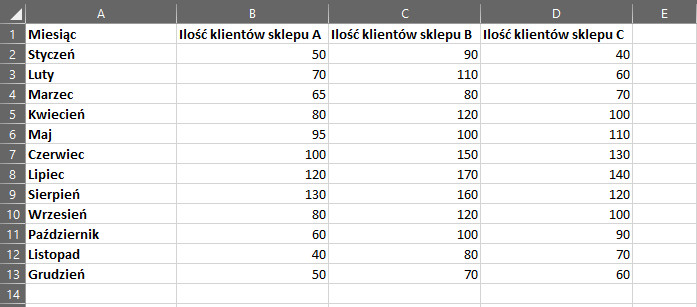
Kolejnym krokiem jest zaznaczenie wprowadzonych wcześniej danych oraz wybranie interesującego nas typu wykresu w zakładce "Wstawianie". W naszym przykładzie wybraliśmy wykres liniowy.
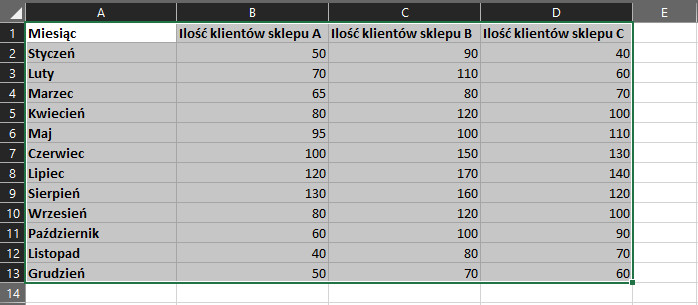
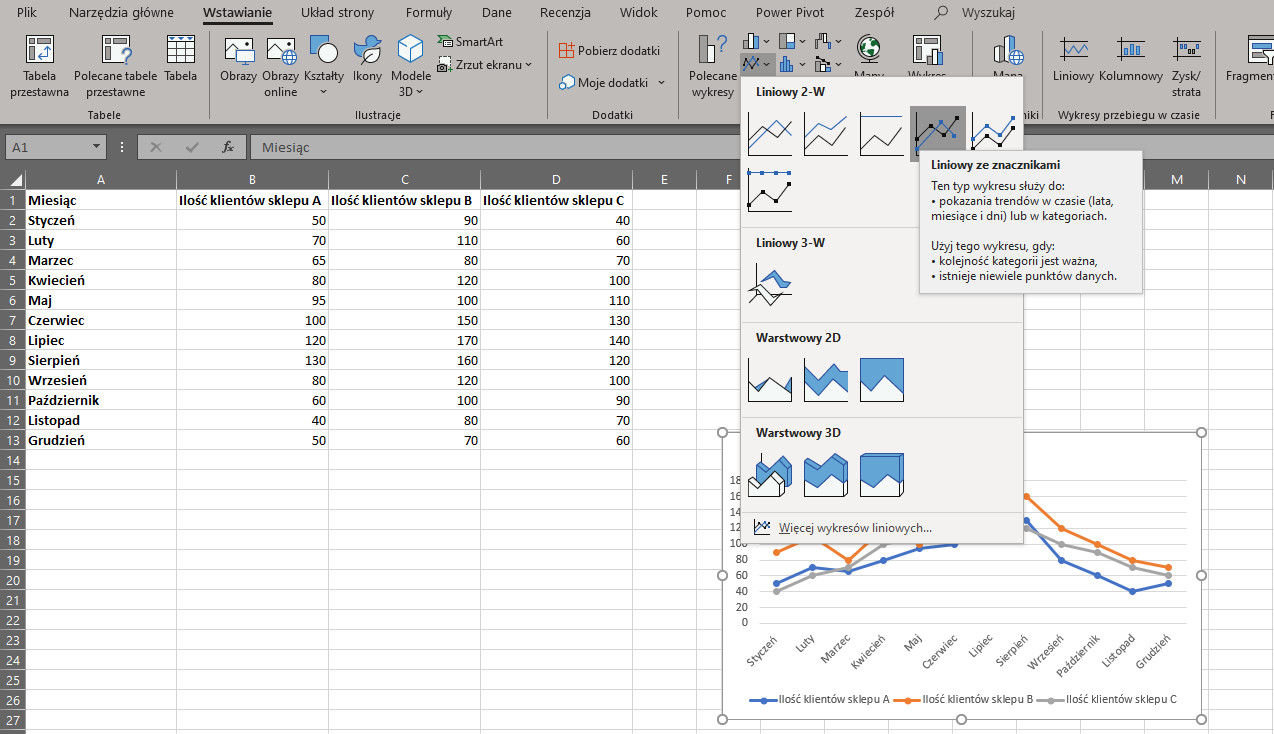
Nasz wykres będzie prezentować się wtedy w ten sposób:
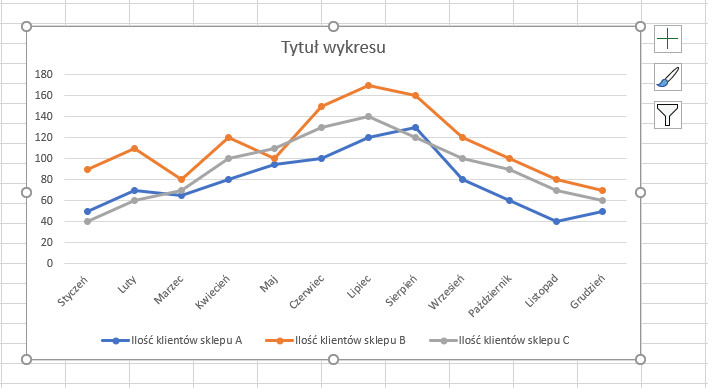
Często się zdarza, że stworzony przez Ciebie wykres nie wygląda tak, jak sobie zaplanowałeś. Na szczęście istnieje możliwość modyfikacji stworzonego już wykresu. W ten sposób można:
Nie przedstawimy tutaj każdej z wymienionych opcji i skupimy się tylko na tych najbardziej istotnych możliwościach zmiany wykresów. Pozostałe opierają się na podobnych zasadach, więc jeśli dobrze przyjrzysz się wszystkim opcjom, nie będzie to dla Ciebie trudne.
Zmiana typu wykresu jest bardzo prosta. Wystarczy, że najedzie się na wybrany wykres i kliknie się na wolnym polu prawy przycisk myszy. Zobaczymy wtedy rozwijane menu, które zawiera opcję "Zmień typ wykresu...". Wybierając ją, otworzy się okno, które pozwala nam na wybór innych wykresów. Co ważne, nie musisz zmieniać wykresu, by zobaczyć, jak będzie się on prezentować, ponieważ w menu są dostępne ich podglądy. Warto więc przyjrzeć się wszystkim opcjom i wybrać tą, która najlepiej zaprezentuje twoje dane.
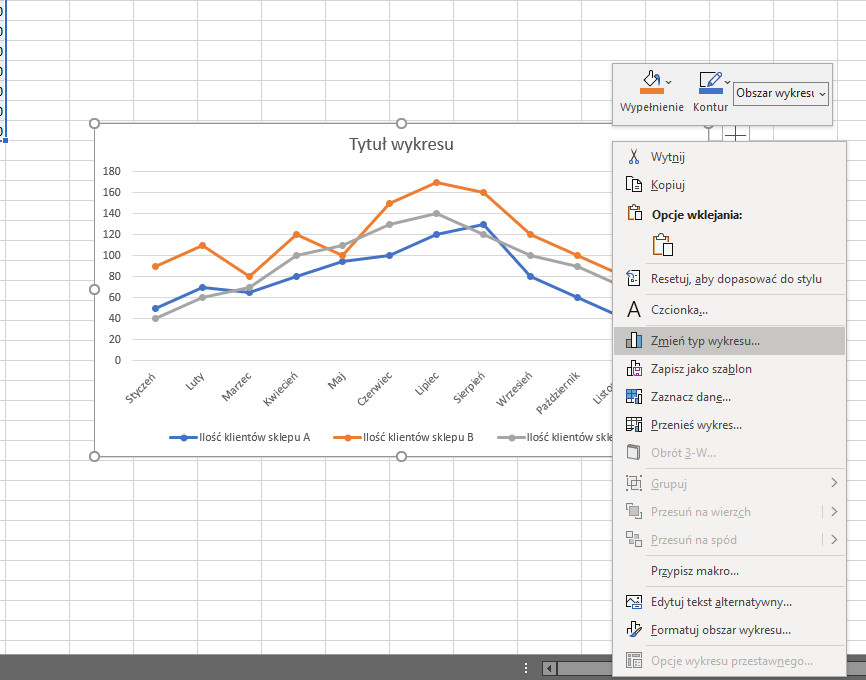
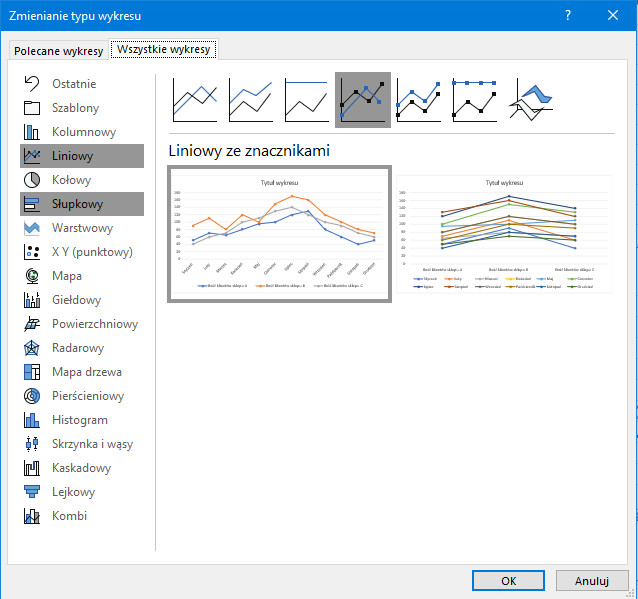
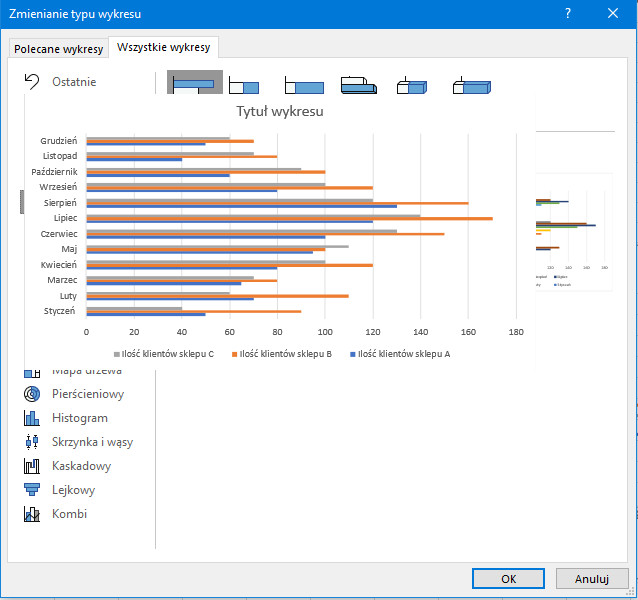
By zwiększyć czytelność naszego wykresu, warto zadbać nie tylko o jego wygląd, ale także o czytelność opisów. Warto zwracać uwagę na jego tytuły, opisy osi i legendę. Należy jednak pamiętać, że dodanie zbyt wielu elementów może sprawić, że nie będzie on czytelny.
By dodać nowe elementy wykresu, należy kliknąć na nim lewym przyciskiem myszy, następnie na wstążce wybrać "Projekt wykresu" i po lewej stronie wybrać "Dodaj element wykresu". To pozwoli nam dodać najczęściej spotykane elementy.
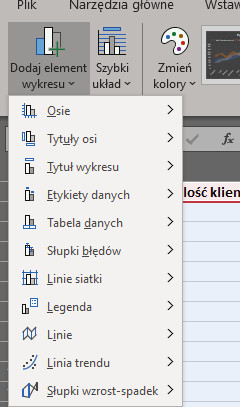
Kolejnym elementem, który można zmodyfikować, jest obszar wykresu, na przykład poprzez zmianę koloru tła lub dodanie obrazu. By to zrobić, należy prawym przyciskiem myszy kliknąć na wykresie, a następnie wybrać opcje wypełnienie. Tam do wyboru mamy podstawowe kolory, gradienty, tekstury oraz możliwość dodania obrazu jako tła. Obrazy te możemy dodać z naszego komputera, Internetu lub zbioru ikon. Wykres z dodanym obrazem może prezentować się następująco:
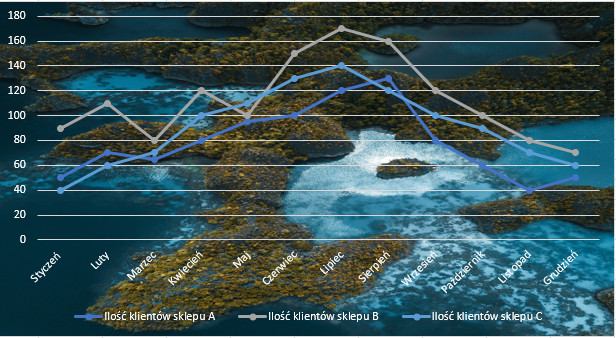
Excel daje nam ogromne możliwości. Każda seria danych, którą wprowadzimy do arkusza kalkulacyjnego, może zostać przedstawiona w postaci wykresu. Każdy z tych wykresów można modyfikować na różne sposoby: zmieniać jego typ, dodawać elementy, zmieniać kolorystykę czy też przełączać danych. By lepiej poznać możliwości, jakie oferuje nam Excel, warto zapisać się na kurs Excel w Warszawie lub innym mieście. Wybierając kurs excel średniozaawansowany od Edukey, dowiesz się, w jako sposób pracować z wszelkimi wykresami w MS Excel.
Brak komentarza, Twój może być pierwszy.
Użytkowniku, pamiętaj, że w Internecie nie jesteś anonimowy. Ponosisz odpowiedzialność za treści zamieszczane na portalu haloursynow.pl. Dodanie opinii jest równoznaczne z akceptacją Regulaminu portalu. Jeśli zauważyłeś, że któraś opinia łamie prawo lub dobry obyczaj - powiadom nas [email protected] lub użyj przycisku Zgłoś komentarz
Papierowe awizo odchodzi do historii od stycznia
Listonosze zawsze zostawiali awizo w skrzynce , nigdy nie dostarczali przesyłki pod drzwi mieszkania . To była powszechna praktyka !
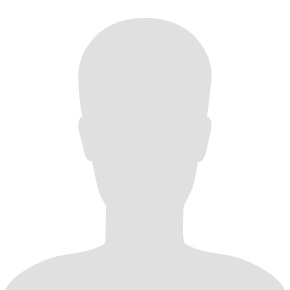
Wbjs
09:49, 2025-11-07
Remont na Rosoła nagle przełożony. Ulica będzie otwarta
Absurd typowy dla działań urzędników warszafskich 😂
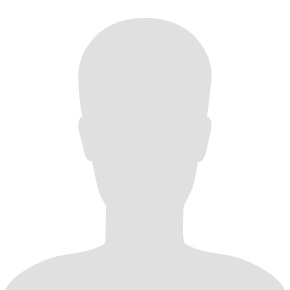
Kolejarz
03:50, 2025-11-07
O jeden rowerowy teleport mniej
niesmak to znaki ktore tam ustawili. niektore sobie zaprzeczaja, a niektore powoduja absurd typu zakaz poruszania sie tam rowerow gdzie kialy jezdzic, albo oieszych gdzie mial byc pieszo rowerowy fragment.
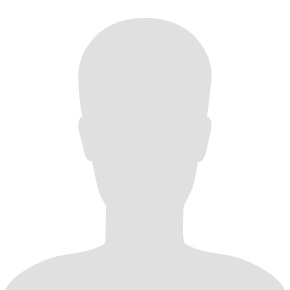
abc
18:48, 2025-11-06
Nowy pomysł MEN na ferie. Rodzice grzmią
Tylko Pan Grzegorz może wsadzić do więzienia całe bandyckie szkodzące temu pięknemu krajowi KO.
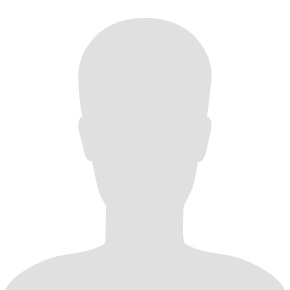
BrauniarzStokłosy
18:31, 2025-11-06